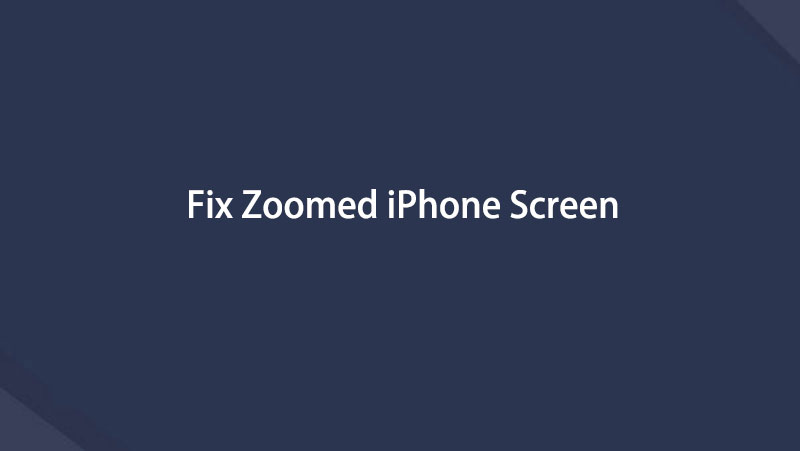- Část 1. Jak opravit Zoomed-In Screen na iPhone přes restart
- Část 2. Jak opravit přiblíženou obrazovku na iPhone vypnutím přiblížení v Nastavení
- Část 3. Jak opravit Zoomed-In Screen na iPhone přes iTunes/Finder
- Část 4. Jak opravit Zoomed-In Screen na iPhone pomocí FoneLab iOS System Recovery
- Část 5. Nejčastější dotazy o obrazovce iPhone přiblížená zaseknutá
opravit iPhone / iPad / iPod z DFU módu, režim obnovení, logo Apple, režim sluchátek atd. do normálního stavu bez ztráty dat.
4 hlavní opravy pro přiblížení obrazovky iPhone zaseknuté s průvodcem
 Aktualizováno dne Lisa Ou / 26. prosince 2023 15:50
Aktualizováno dne Lisa Ou / 26. prosince 2023 15:50Proč je obrazovka mého iPhone přiblížená? Funkci zoom na svém iPhonu používám příležitostně a často funguje dobře. Ale tentokrát se mi zdá, že nemohu ukončit funkci přiblížení, bez ohledu na to, jak se snažím oddálit obrazovku prsty. Má někdo ponětí, v čem je problém? Pokud ano, jak to napravím? Potřebuji pomoc, abych mohl své zařízení znovu dobře používat. Prosím pomozte.
iPhone má několik funkcí, které zlepšují používání zařízení a obvykle fungují dobře. Ale stejně jako jiná zařízení se stále potýká s některými problémy, které ovlivňují efektivitu iPhone. Můžete například zaznamenat systémové závady, které způsobí, že vaše zařízení uvízne na přiblížené obrazovce. Může to také způsobit závada nebo prostá lidská chyba.
No, tady jsou dobré zprávy! Nezáleží na tom, co způsobilo přiblížení vašeho iPhone. Stačí si vzít informace uvedené v tomto článku a všechny vaše problémy týkající se obrazovky zařízení budou vyřešeny. Níže naleznete různá řešení se zjednodušenými pokyny, takže si můžete užít každou část a úspěšně provádět efektivní metody opravy.
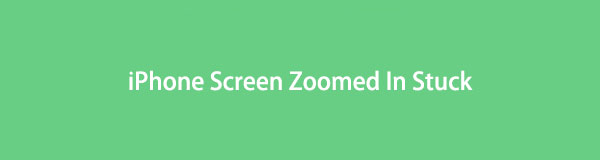

Seznam příruček
- Část 1. Jak opravit Zoomed-In Screen na iPhone přes restart
- Část 2. Jak opravit přiblíženou obrazovku na iPhone vypnutím přiblížení v Nastavení
- Část 3. Jak opravit Zoomed-In Screen na iPhone přes iTunes/Finder
- Část 4. Jak opravit Zoomed-In Screen na iPhone pomocí FoneLab iOS System Recovery
- Část 5. Nejčastější dotazy o obrazovce iPhone přiblížená zaseknutá
Část 1. Jak opravit Zoomed-In Screen na iPhone přes restart
Kdykoli se zařízení, jako je iPhone, setká s problémem, provedení restartu je primární metodou, kterou uživatelé často používají. Řeší jednoduché problémy, jako jsou závady, takže je to nejzákladnější proces pro opravu zaseknuté přiblížené obrazovky. Dokončení trvá pouze několika stisknutími tlačítek zařízení a problémy okamžitě zmizí. Ale jak již bylo zmíněno, jde pouze o opravu jednoduchých problémů, takže pokud to nefunguje, možná budete muset přistoupit k následující strategii.
Vezměte si k srdci níže uvedený bezstarostný postup k opravě problému se zaseknutým přiblížením obrazovky iPhonu restartování iPhone:
iPhone bez tlačítka Plocha: Stiskněte tlačítka iPhone Horní hlasitost klíč, za nímž následuje Nižší hlasitost klíč. Hned poté stiskněte Power na delší dobu, dokud se zařízení nerestartuje.
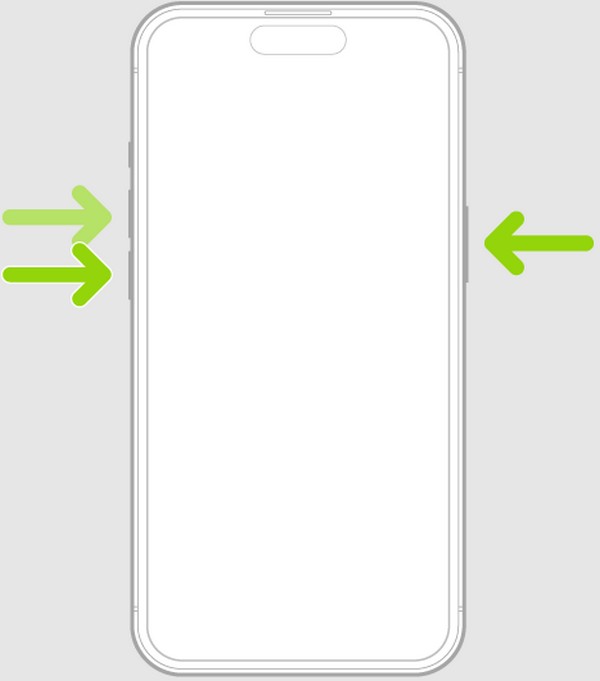
iPhone s tlačítkem Plocha: Připněte prst dolů na Power a Domů klíče současně. Když zařízení zabzučí a restartuje se, uvolněte je, aby se restartovalo.
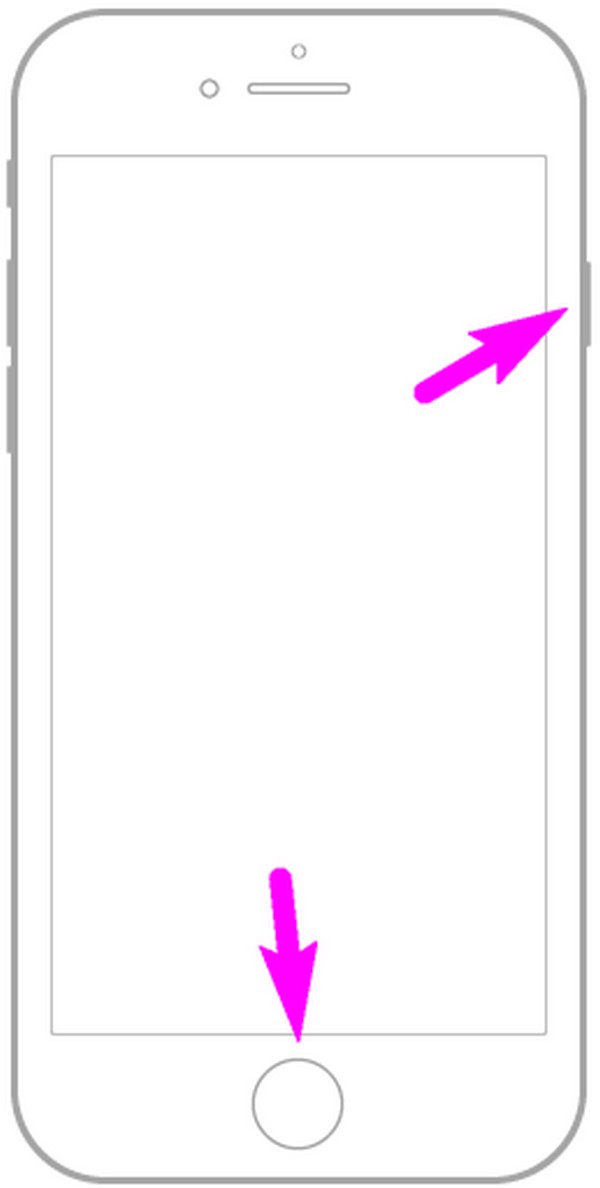
FoneLab umožňuje opravit iPhone / iPad / iPod z režimu DFU, režimu obnovy, loga Apple, režimu sluchátek atd. Do normálního stavu bez ztráty dat.
- Opravte problémy se systémem iOS.
- Extrahujte data z deaktivovaných zařízení iOS bez ztráty dat.
- Je bezpečný a snadno použitelný.
Část 2. Jak opravit přiblíženou obrazovku na iPhone vypnutím přiblížení v Nastavení
Mezitím může být funkce Lupa v Nastavení povolena, takže ji nemůžete ukončit. Pokud ano, musíte jej pouze deaktivovat, abyste mohli oddálit zaseknutou obrazovku iPhone. Navigace v aplikaci Nastavení je bezproblémová, takže stejně jako u předchozí metody očekávejte vyřešení problému touto technikou během několika minut. Problém to však nevyřeší, pokud je způsoben závadami nebo jinými problémy se zařízením.
Všimněte si uživatelsky přívětivého procesu níže, abyste pochopili, jak opravit přiblíženou obrazovku iPhone vypnutím přiblížení v Nastavení:
Krok 1Hlava do Nastavení A zvolte obecně když se karta zobrazí v úvodním rozhraní aplikace. Poté vyberte Přístupnost Karta.
Krok 2Následující obrazovka obsahuje zoom jezdec, takže jeho přepnutím funkci deaktivujete. Vaše obrazovka se poté vrátí do původní velikosti.
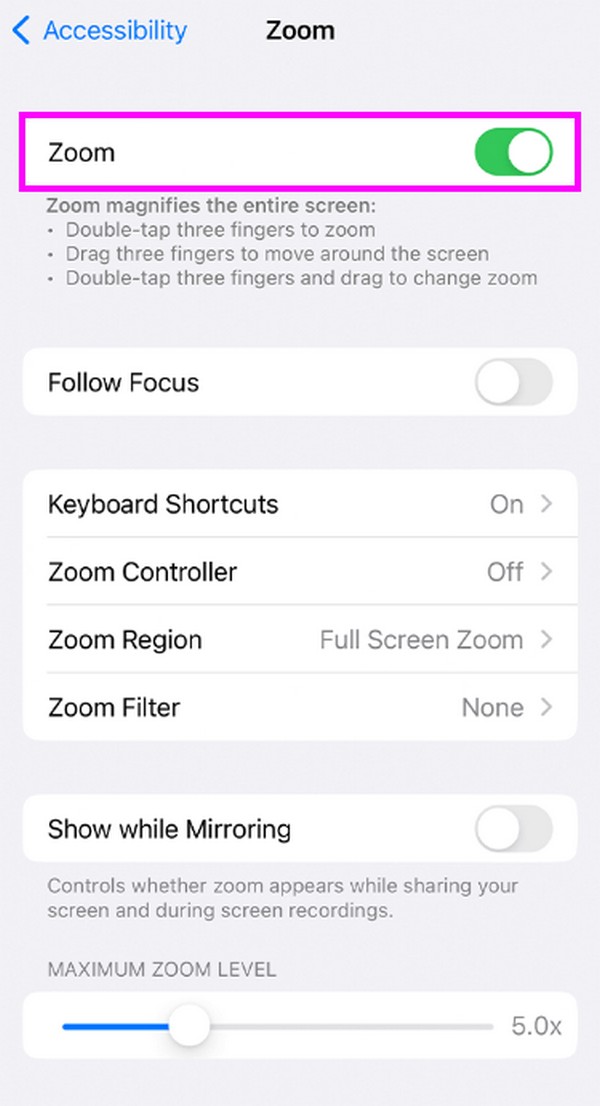
FoneLab umožňuje opravit iPhone / iPad / iPod z režimu DFU, režimu obnovy, loga Apple, režimu sluchátek atd. Do normálního stavu bez ztráty dat.
- Opravte problémy se systémem iOS.
- Extrahujte data z deaktivovaných zařízení iOS bez ztráty dat.
- Je bezpečný a snadno použitelný.
Část 3. Jak opravit Zoomed-In Screen na iPhone přes iTunes/Finder
Oprava přilepené obrazovky iPhonu je také možná pomocí programu Finder nebo iTunes. Je to lepší strategie, pokud nemůžete vypnout funkci Zoom na iPhone, protože obrazovka je příliš velká na správné zobrazení možností. Pokud tedy používáte iTunes nebo Finder, budete moci lépe vidět obrazovku zobrazující možnosti funkce Zoom. Poté jej můžete snadno deaktivovat, pokud máte k zařízení připojený lightning kabel.
Postupujte podle jednoduchých pokynů níže a opravte příliš přiblíženou obrazovku iPhonu pomocí iTunes nebo Finder:
Krok 1Připojte konce lightning kabelu k vašemu iPhone a počítači a poté spusťte aplikaci Nálezce or iTunes program. Na jeho rozhraní uvidíte název svého zařízení, takže na něj klikněte a pokračujte.
Krok 2Pod obecně na kartě najděte a klikněte na Nakonfigurujte usnadnění. Poté zrušte zaškrtnutí zoom ve vyskakovacím dialogovém okně a vyberte OK opravit přiblíženou obrazovku iPhonu.
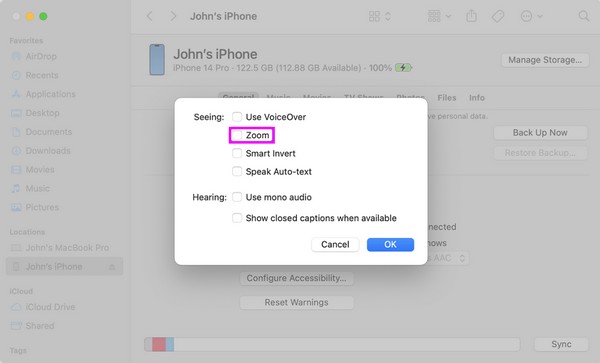
Část 4. Jak opravit Zoomed-In Screen na iPhone pomocí FoneLab iOS System Recovery
Pokud jste vyzkoušeli vše výše uvedené a stále se vám nepodařilo vyřešit problém se zoomem, použijte profesionální program Obnovení systému FoneLab iOS musí to být metoda, kterou potřebujete. Tento nástroj se specializuje na oprava abnormálních systémů iOS na počítači. Můžete mu tedy důvěřovat, že opraví zaseknutý přiblížený iPhone a další systémové problémy. Při opravě touto metodou si můžete vybrat mezi režimem Advanced a Standard. Znamená to, že si můžete vybrat, zda chcete svůj iPhone vymazat, abyste jeho obsah během procesu vyčistili, nebo jej ponechat v bezpečí na zařízení.
FoneLab umožňuje opravit iPhone / iPad / iPod z režimu DFU, režimu obnovy, loga Apple, režimu sluchátek atd. Do normálního stavu bez ztráty dat.
- Opravte problémy se systémem iOS.
- Extrahujte data z deaktivovaných zařízení iOS bez ztráty dat.
- Je bezpečný a snadno použitelný.
Kromě toho může FoneLab iOS System Recovery opravit iPhone, který je deaktivován, restartuje se ve smyčce, má problém s nabíjením, nelze jej nabíjet, nelze zapnout, zasekává se při ověřování aktualizací a další. Podporuje všechna zařízení se systémem iOS v různých verzích a lze jej nainstalovat na počítače macOS a Windows. Počítejte tedy s tím, že po instalaci a používání tohoto programu pro obnovu systému nenarazíte na problémy s kompatibilitou. Mezitím můžete později prozkoumat jeho funkce více.
Přečtěte si níže uvedené ukázkové kroky, abyste zjistili, jak opravit přiblíženou obrazovku na iPhone pomocí FoneLab iOS System Recovery:
Krok 1Soubor FoneLab iOS System Recovery lze stáhnout prostřednictvím Stažení zdarma klikněte na něj, abyste získali instalační program. Po uložení procházejte instalační procedurou, abyste poté mohli spustit program obnovy na ploše.
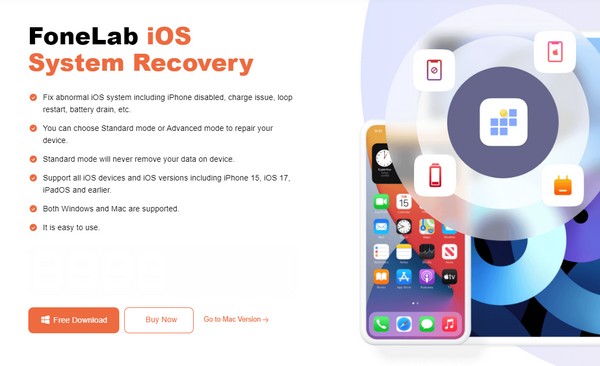
Krok 2Pick Nástroj pro obnovu systému iOS vpravo nahoře, jakmile se zobrazí hlavní rozhraní. Poté se problémy s podporovaným zařízením zobrazí s Home záložka ve spodní části. Klikněte na něj a připojte kabel USB k zařízením. Poté vyberte požadovaný režim opravy na následující obrazovce, než kliknete na Potvrdit .
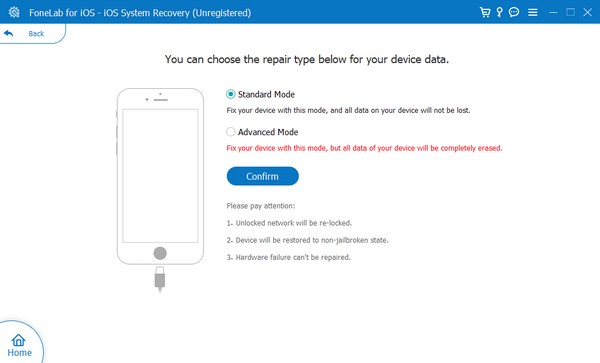
Krok 3Nakonec pomocí průvodce na obrazovce na rozhraní přepněte zařízení do režimu obnovení. Kliknutím na model zařízení v horních možnostech se ujistěte, že postupujete podle správných pokynů. Poté bude stažen balíček firmwaru, který opraví problém se zoomem na vašem iPhone.
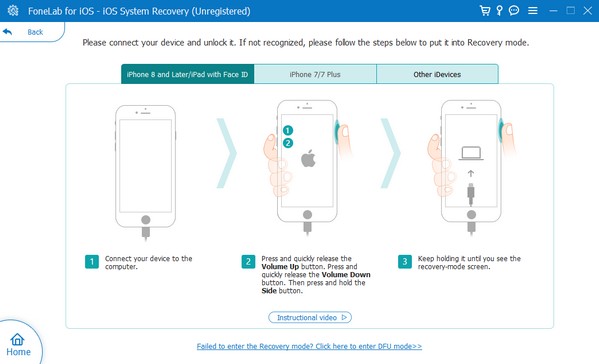
FoneLab umožňuje opravit iPhone / iPad / iPod z režimu DFU, režimu obnovy, loga Apple, režimu sluchátek atd. Do normálního stavu bez ztráty dat.
- Opravte problémy se systémem iOS.
- Extrahujte data z deaktivovaných zařízení iOS bez ztráty dat.
- Je bezpečný a snadno použitelný.
Část 5. Nejčastější dotazy o obrazovce iPhone přiblížená zaseknutá
1. Jak ručně zruším přiblížení obrazovky iPhonu?
Poklepejte třemi prsty na obrazovku iPhonu. Pokud je zařízení v normálním stavu, obrazovka se automaticky vrátí do své obvyklé velikosti. Pokud ne, může se jednat o neznámý problém. Pokud je to váš případ, vyzkoušejte výše uvedené navrhované strategie, abyste problém s iPhonem opravili a vraťte jeho obrazovku do normálního stavu.
2. Snižuje zoomování na iPhonu kvalitu obrazu?
Ano. Vzhledem k tomu, že ovlivňuje pixely v obrázku, automaticky snižuje kvalitu při přiblížení na iPhone. Ale nebojte se; fotografie může být stále kvalitní, pokud má vysoké rozlišení.
Doufejme, že informace a pokyny v tomto článku uspokojí potřeby a obavy vašeho zařízení. Další informace najdete v několika dalších příspěvcích na webu FoneLab.
FoneLab umožňuje opravit iPhone / iPad / iPod z režimu DFU, režimu obnovy, loga Apple, režimu sluchátek atd. Do normálního stavu bez ztráty dat.
- Opravte problémy se systémem iOS.
- Extrahujte data z deaktivovaných zařízení iOS bez ztráty dat.
- Je bezpečný a snadno použitelný.
Níže je pro referenci videonávod.